Dernières fonctionnalités (version 6.2) de WordPress que vous devez connaître !
Publié: 2023-07-05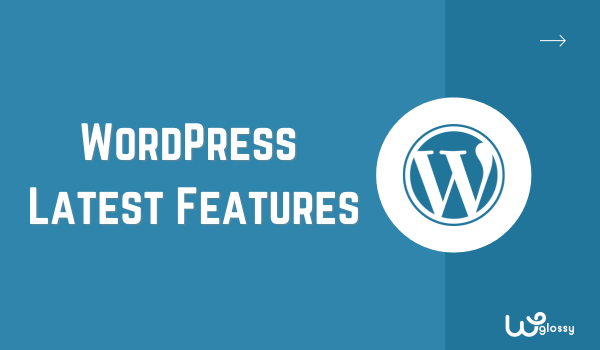
WordPress a sorti sa nouvelle version, la 6.2, il y a quelques mois, le 29 mars. Cette version est appelée "Dolphy" par les créateurs de WordPress. Pour être honnête, j'adore la mise à jour ; il regorge de nouvelles fonctionnalités WordPress qui le rendent plus intéressant et précieux.
Par exemple, certaines de mes fonctionnalités préférées sont la mise à jour dans l'onglet de navigation, qui nous permet d'ajouter ou de supprimer facilement le menu principal du site Web. Non seulement cela, mais vous pouvez également copier des styles de blocs et les coller où vous le souhaitez.
N'oubliez pas que les deux caractéristiques mentionnées ci-dessus ne sont que la pointe de l'iceberg ; il y a beaucoup plus à savoir. Donc, si vous souhaitez savoir quels changements WordPress 6.2 a apportés, lisez mon guide jusqu'à la fin car je discuterai de tous les détails de la dernière version de WordPress.
Version WordPress 6.2 – Un aperçu rapide
Présentation de WordPress 6.2 – une grosse mise à jour qui rend WordPress encore meilleur ! Il contient de nombreuses nouveautés intéressantes pour vous aider à créer votre site Web. Tout d'abord, j'ai remarqué que les performances de WordPress sont meilleures qu'avant.
Désormais, la vitesse de chargement est 18 % plus rapide pour les thèmes de blocs et environ 5 % plus rapide pour les thèmes classiques. Une autre meilleure partie de la version 6.2 est que l'éditeur de site complet sort de la phase de test bêta. Toute personne possédant la version 6.2 pourra utiliser l'éditeur complet.
Grâce à cette fonctionnalité, vous pouvez facilement modifier le modèle à partir de l'onglet « Apparence » du tableau de bord. Ils ont également ajouté un mode sans distraction pour aider les rédacteurs à rédiger calmement du contenu sans être distraits par les barres latérales.
WordPress mettra en évidence la partie que vous modifiez lors de la modification du modèle. D'autres fonctionnalités utiles mineures, comme avoir une option de téléchargement pour les images dans l'onglet " Médias " ou ajouter Openverse, sont bénéfiques et permettent de gagner beaucoup de temps.
Meilleures fonctionnalités de WordPress version 6.2
Vous avez lu la présentation de la version WordPress 6.2 ; il est maintenant temps de discuter de toutes les fonctionnalités ou des nouvelles mises à jour individuellement. Cela vous aidera à comprendre à quel point la dernière version de WordPress est bénéfique.
1. Performances de WordPress 6.2
La première et la plus importante partie de WordPress 6.2 est la performance. D'après ce que j'ai analysé, cela semble plus rapide qu'avant. La raison en est que les développeurs ont travaillé sur le facteur de performance des thèmes.
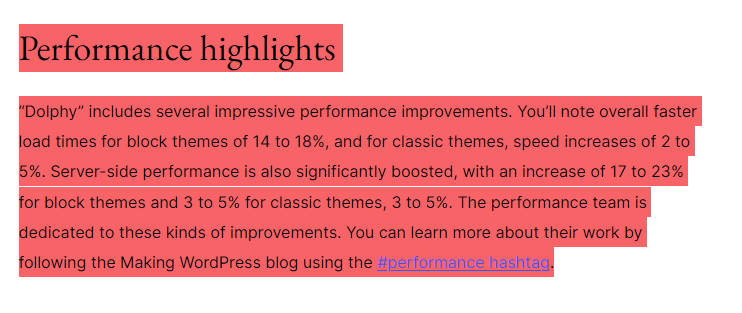
Selon la mise à jour, vous pouvez charger des thèmes de blocs 14% à 18% plus rapides. Alors que pour les thèmes classiques, la vitesse de chargement est passée d'environ 2% à 5%. Ils ont également affirmé que les performances côté serveur étaient passées à 23 % pour les thèmes de blocs et à 5 % pour les thèmes classiques.
2. Édition facile des modèles
L'éditeur de site complet a été publié avec cette mise à jour, vous permettant de modifier facilement vos modèles. Cet éditeur se trouve sous l'onglet Apparence disponible sur le tableau de bord. Une fois que vous avez cliqué sur l'onglet Apparence, vous verrez une nouvelle option nommée " Éditeur". « C'est l'éditeur complet du site.
Grâce à l'éditeur de site complet, consultez le modèle complet et modifiez-le. Pour ce faire, il vous suffit de cliquer sur l'option d'édition ; ensuite, vous êtes libre de personnaliser le modèle selon vos préférences.
3. Mise à niveau dans le menu de navigation
Avant cette mise à jour de la version 6.2, tout le monde utilisait l'onglet « Menu » sous l'option « Apparence » pour créer le menu de navigation, ce qui n'était pas facile, surtout pour les débutants. Heureusement, ils ont résolu ce problème en mettant à niveau le menu de navigation dans l'éditeur de site complet.
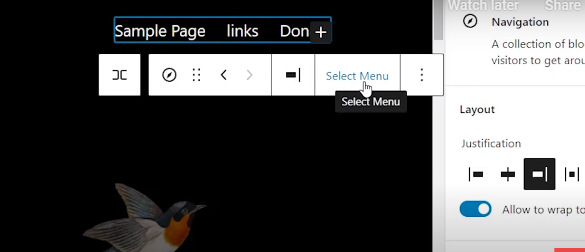
Vous n'avez qu'à sélectionner l'option « Éditeur » dans l'onglet « Apparence ». Ensuite, l'éditeur chargera le thème pour vous ; ici, vous devez sélectionner l'onglet de navigation et vous obtiendrez toutes les options. Vous pouvez changer le nom, créer un nouveau menu et ajouter des liens en quelques clics.
Lors de l'édition, j'ai remarqué la fonction de surbrillance. Ce n'est pas une grande fonctionnalité, surtout si vous êtes un expert, mais cela vous aidera grandement si vous êtes un débutant. L'éditeur met en évidence la partie du modèle que vous modifiez avec une bordure de différentes couleurs.
4. Modification de la barre latérale des paramètres de bloc
Éditer les blocs avant cette version était un peu difficile pour moi. Heureusement, ce n'est pas un problème maintenant, grâce à la nouvelle barre latérale de réglage des blocs. Cette barre latérale s'affichera partout où vous cliquerez sur le bloc, voir l'image ci-dessous.
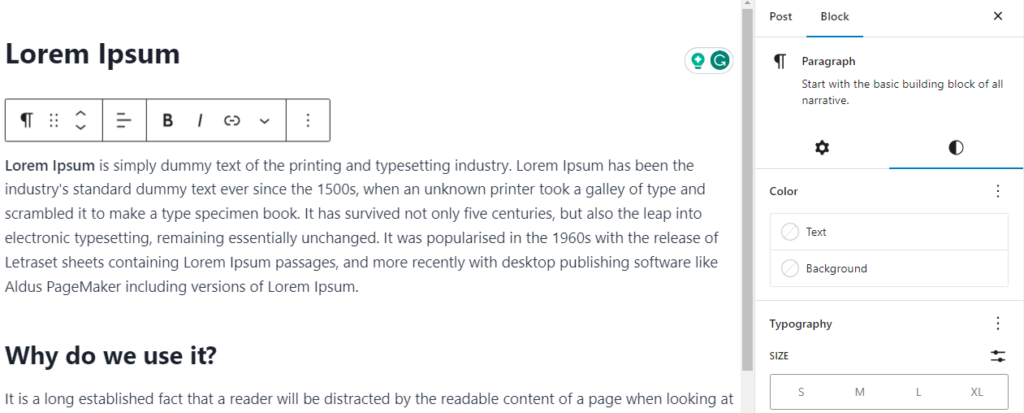
Après avoir cliqué sur le bloc, il y aura deux options : sélectionnez l'icône « Style ». Choisissez ensuite la couleur du texte et de l'arrière-plan "Bloc". En dessous, il y a une option "Typographie" pour choisir la taille du texte.
5. Le nouveau livre de style
Pour rendre votre travail plus facile et plus rapide, WordPress 6.2 est livré avec la fonctionnalité « Style Book ». Il s'agit d'une fonctionnalité utile qui vous donne un aperçu complet de l'apparence de chaque bloc de la bibliothèque de votre site Web.
C'est un endroit centralisé où vous pouvez voir l'apparence de différents blocs, tous à la fois, directement dans l'éditeur de site. C'est une bonne fonctionnalité pour moi car je peux accéder rapidement aux paramètres et voir la vue d'ensemble des blocs.
Si vous n'aimez pas l'apparence, changez la couleur, la taille de la police, etc., en une minute. Vous n'avez pas besoin de modifier le codage du thème. Vous êtes prêt à ouvrir le modèle dans l'éditeur et cliquez sur l'icône « Style Book ».
6. Styles de copier-coller faciles
En venant à la prochaine fonctionnalité de cette dernière mise à jour de WordPress, copiez les styles et collez-les à nouveau au bon endroit. Par exemple, vous écrivez du contenu et avez ajouté une zone de style mettant en évidence une note importante, comme l'image ci-dessous.

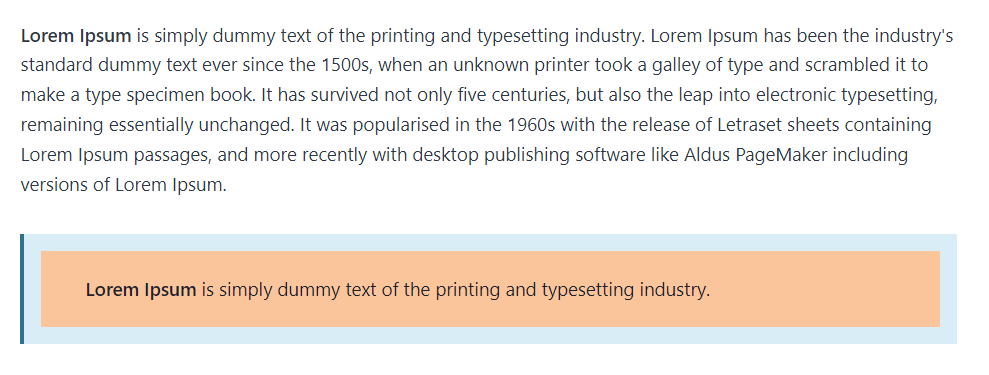
Vous avez besoin de la même boîte de style trois à quatre fois dans le même contenu. Donc que feras-tu? Ne pensez-vous pas que la conception répétée de la boîte stylée prend du temps? Si votre réponse est oui, vous devez utiliser la fonction "Copier et coller facilement le style".
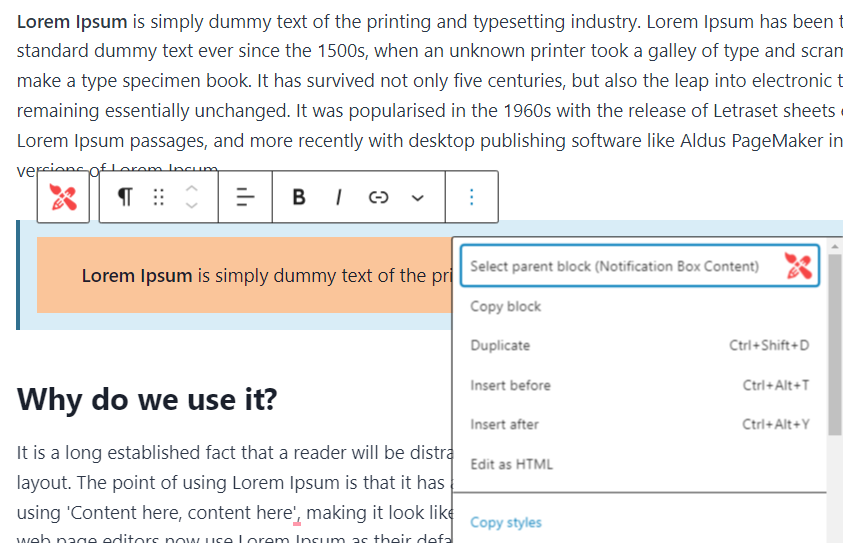
Grâce à cela, il vous suffit de cliquer sur l'icône à trois points sur le bloc. Ensuite, sélectionnez la fonction "Copier les styles" dans les paramètres. Après l'avoir copié, collez-le partout où vous avez besoin de la même boîte de style dans votre contenu.
7. Option CSS personnalisée
Avant la version 6.2 de WordPress, nous utilisions le « Theme Customizer » pour ajouter des codes CSS aux thèmes. Et je ne dirais pas que j'aimais cette partie quand j'étais débutant; J'ai toujours eu peur de faire quelque chose de mal qui serait mauvais pour mon site Web.
Ce que j'aime, c'est que le problème a été résolu. Cette dernière version de WordPress a une option appelée « CSS » dans l'onglet styles. Avec l'aide de cette fonctionnalité, ajoutez du CSS à l'ensemble du thème ou à un bloc spécifique.
8. Importer le widget
L'ajout de widgets à votre modèle est maintenant devenu plus facile que jamais. Inutile d'aller dans l'onglet « Apparence » pour ajouter des widgets. Vous pouvez importer n'importe quel widget en une seconde à l'aide de la fonction d'éditeur de site complet.
Après être entré dans l'éditeur de site complet, cliquez sur la partie du modèle où vous souhaitez ajouter le widget. Cliquez sur l'icône (+) et créez une « partie de modèle », puis choisissez l'onglet « Avancé » dans la barre latérale, et à partir de là, importez des widgets.
9. Mode sans distraction
Les barres latérales et autres paramètres vous ont-ils distrait lors de la rédaction de contenu ? Mon problème était que je perdais beaucoup de temps à changer les couleurs de la police, à ajouter des blocs, etc. pour rendre la page attrayante.
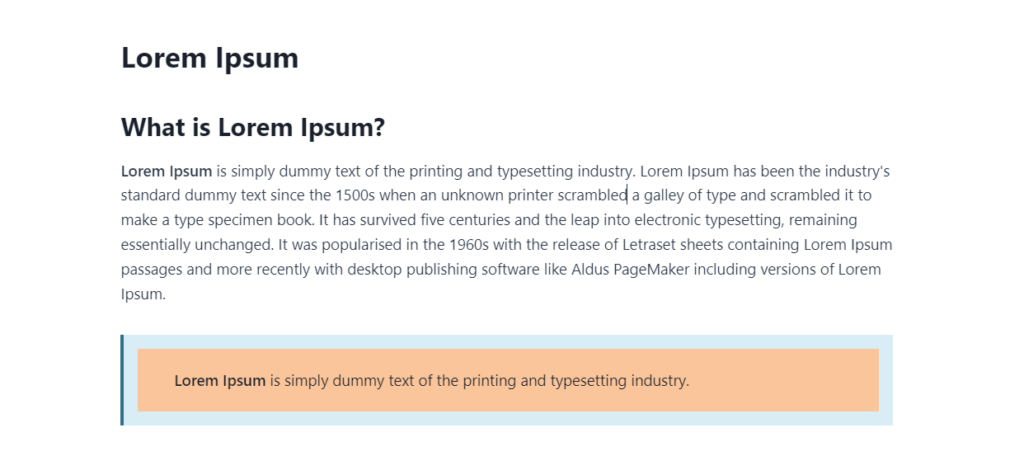
Ce n'était pas mal, mais ce n'est pas bien quand vous écrivez parce que cela vous distrait. Heureusement, les développeurs WordPress ont résolu mon problème en ajoutant le "mode sans distraction". avec ce mode, vous ne verrez qu'une partie centrale, ce qui signifie qu'il n'y a pas de barres latérales ni de paramètres de bloc.
Si vous aimez cette fonctionnalité et que vous souhaitez y accéder tout en écrivant du contenu en toute concentration, cliquez sur l'icône à trois points dans le coin de la page. Après avoir cliqué dessus, choisissez le mode « Sans distraction » parmi toutes les options.
10. Modifications mineures des fonctionnalités
Je pense qu'il est temps de discuter des changements mineurs dans les fonctionnalités de la nouvelle version de WordPress. Ces changements ne sont pas de haut niveau, comme l'ajout d'un éditeur de thème, mais ils sont vraiment utiles. Alors discutons-en un par un.
- Téléchargez les images de votre « Médiathèque. "
- La dernière version de WordPress 6.2 est intégrée à « Openverse ».
- L'insertion de motifs est plus facile qu'auparavant.
- Les thèmes WordPress par défaut sont désormais livrés avec les polices Google.
Mises à jour de WordPress dans la version 6.2
Si vous regardez les paramètres de « mise à jour » de WordPress, la version que vous verrez sera probablement la 6.2.2, et non la 6.2. Ne soyez pas confus; Les versions 6.2.1 et 6.2.2 de WordPress sont des mises à jour liées à la sécurité et à la maintenance, et non celles qui sont fournies avec des fonctionnalités.
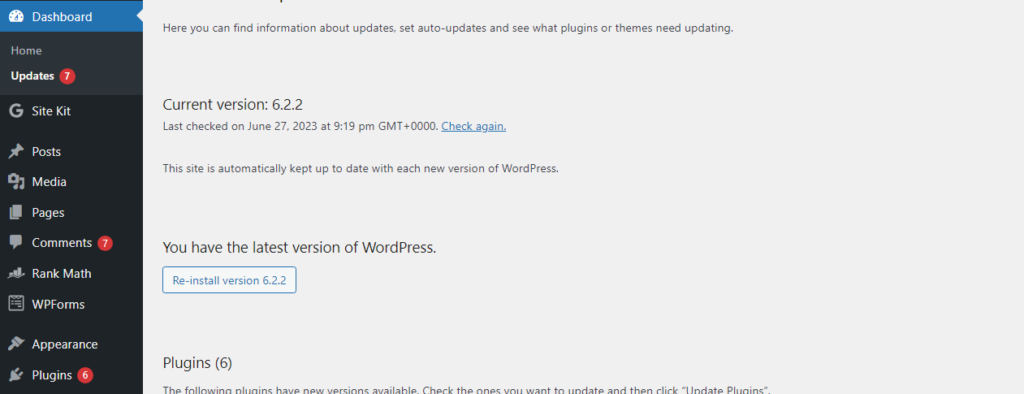
La version 6.2.1 contient la mise à jour de maintenance, les développeurs ont corrigé environ 20 bogues dans le noyau et 10 dans l'éditeur de blocs. Alors que 6.2.2 était une mise à jour de sécurité publiée le 20 mai qui corrigeait un bogue et un problème de sécurité.
Ils ont ajouté 1 et 2 après la version 6.2 car ces nouvelles mises à jour WordPress font partie de la version WordPress 6.2. Si vous voyez 6.2 sur votre écran, vous utilisez la bonne version ; cependant, s'il s'agit de 6.1 ou 6.0, mettez à jour votre WordPress dès que possible.
Foire aux questions (FAQ)
Quelle est la dernière version de WordPress en date ?
La dernière version de WordPress publiée est la 6.2.2. Il s'agissait d'une mise à jour de sécurité publiée le 20 mai 2023. Dans cette mise à jour, les développeurs ont résolu un problème de sécurité de WordPress et un bogue mineur.
Que sont la version 6.2 des dernières fonctionnalités de WordPress ?
Les nouvelles fonctionnalités de WordPress incluent des performances améliorées, un éditeur de site complet, un menu de navigation amélioré, une barre latérale de paramètres de bloc, un livre de style, des styles de copier-coller, une option CSS personnalisée, la possibilité d'importer des widgets et un mode sans distraction pour le contenu. en écrivant.
Comment mettre à jour la version WordPress ?
Pour mettre à jour votre version de WordPress, suivez ces étapes simples :
- Connectez-vous à votre tableau de bord WordPress.
- Vérifiez si une nouvelle version de WordPress est disponible.
- Sur l'écran Mises à jour, vous verrez un bouton intitulé « Mettre à jour maintenant ».
- Cliquez sur le bouton « Mettre à jour maintenant » pour lancer le processus de mise à jour.
- WordPress téléchargera la dernière version et mettra à jour votre site.
- Une fois la mise à jour terminée, vous verrez un message de réussite.
Emballage des dernières fonctionnalités de WordPress
J'adore Wordpress ! Nul doute que la version 6.2 de WordPress est fantastique. C'est mieux que les versions précédentes, et les dernières fonctionnalités de WordPress peuvent vraiment rendre votre travail facilement moins chronophage. Il apporte de nombreuses fonctionnalités intéressantes qui améliorent les performances, la personnalisation et la facilité d'utilisation.
Des fonctionnalités telles que le livre de style, les styles de copier-coller faciles, l'option CSS personnalisée, l'importation de widgets et le mode sans distraction rationalisent davantage le développement du site Web et la création de contenu. Assurez-vous donc de rester à jour avec la dernière version de WordPress pour un travail facile !
